Apple AirPlay og AirPlay Mirroring forklaret
Med deres store lagerkapacitet og evnen til at gemme musik, film, tv, fotos og mere er hver Apple iOS-enhed og Mac et bærbart underholdningsbibliotek. Normalt er bibliotekerne designet til kun at blive brugt af én person, men du vil måske dele den underholdning. For eksempel vil du måske afspille musik fra din telefon over højttalere til en fest, vise en film gemt på din telefon på et HDTV eller projicere din computerskærm til en projektor under en præsentation.
Instruktionerne i denne artikel henviser til aktuelle Apple-enheder og Mac'er samt ældre Mac'er med iTunes 10 eller nyere og iOS-enheder med iOS 4 eller nyere.
Om AirPlay-teknologi
Apple foretrækker at gøre tingene trådløst, og et område, hvor det har fremragende trådløse funktioner, er medier. AirPlay er en teknologi opfundet af Apple og bruges til at udsende lyd, video, fotos og indholdet af enhedsskærme til kompatible, Wi-Fi-forbundne enheder. Hvis du for eksempel vil streame musik fra en iPhone X til en Wi-Fi-kompatibel højttaler, skal du bruge Airplay.
AirPlay erstattede en tidligere Apple-teknologi kaldet AirTunes, som kun tillod streaming af musik.
AirPlay tilgængelighed
AirPlay er tilgængelig på alle enheder, der sælges af Apple. Det blev introduceret i iTunes 10 til Mac og blev tilføjet til iOS-enheder med iOS 4 på iPhone og iOS 4.2 på iPad.
AirPlay er kompatibel med:
- iOS 4.2 eller nyere
- iPhone 3GS eller nyere
- Nogen iPad model
- 2. generation af iPod touch eller nyere
- En Mac lavet i 2011 eller senere
- Apple Watch (kun Bluetooth-lyd)
- Apple TV (2. generation eller nyere)
AirPlay virker ikke på iPhone 3G, original iPhone eller original iPod touch.
AirPlay spejling
AirPlay-spejlingsteknologi lader AirPlay-kompatible iOS-enheder og Mac-computere vise, hvad der er på skærmen via en Apple TV-enhed. Med denne funktion kan du vise webstedet, spillet, videoen eller andet indhold, der er på din enheds skærm, på et storskærms HDTV eller projektorskærm, så længe der er knyttet et Apple TV til det. Spejling bruges ofte til præsentationer eller store offentlige skærme.
Denne funktion kræver Wi-Fi. Enheder, der understøtter AirPlay spejling er:
- iPhone 4S og nyere
- iPad 2 og nyere
- De fleste Mac'er
- 2. generation af Apple TV og nyere
Har du problemer med at bruge AirPlay, fordi ikonet mangler på din iOS-enhed eller Mac? Lær, hvordan du fikser det Sådan finder du et manglende AirPlay-ikon.
Sådan bruger du AirPlay Mirroring på en iOS-enhed
Sådan spejler du, hvad du laver på en iPhone (eller andre iOS-enheder) til en tv- eller projektorskærm, der er tilsluttet en Apple TV-enhed:
Træk ned fra toppen af iPhone-skærmen (i iOS 12) eller op fra bunden af skærmen (i iOS 11 og tidligere) for at åbne Kontrolcenter.
Tryk på Skærmspejling.
Tryk på Apple TV på listen over tilgængelige enheder. Et flueben vises ved siden af Apple TV når forbindelsen er oprettet, og kontrolcenterbilledet vises på tv'et eller projektoren.
-
Tryk på skærmen på din iPhone for at lukke Kontrolcenter og få vist det indhold, du skal vise.

Når du er klar til at stoppe spejling fra din iPhone, skal du trække ned fra toppen af skærmen for at genåbne Kontrolcenter, klikke på AirPlay, og vælg Stop spejling.
Sådan bruger du AirPlay Mirroring på en Mac
Skærmspejling fra en Mac er lidt anderledes.
-
Åbn Mac System Preferences ved at klikke på Æble logo i menulinjen og vælge Systempræferencer.
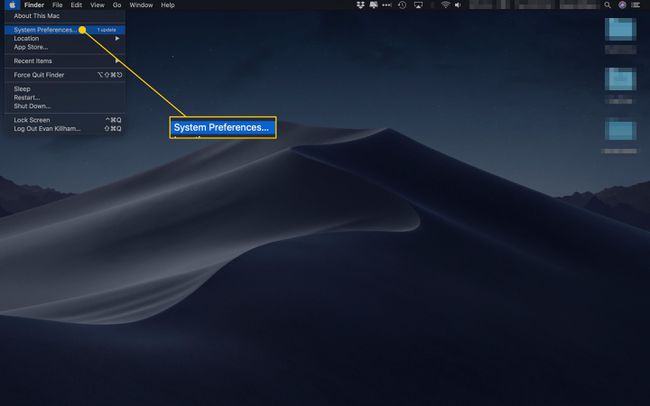
-
Vælg Viser.
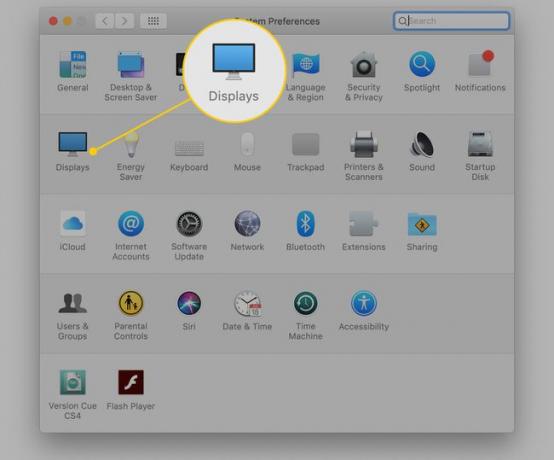
-
Vælg nederst på skærmen Vis spejlingsindstillinger i menulinjen, når de er tilgængelige, som placerer et genvejsikon på menulinjen til fremtidig brug.
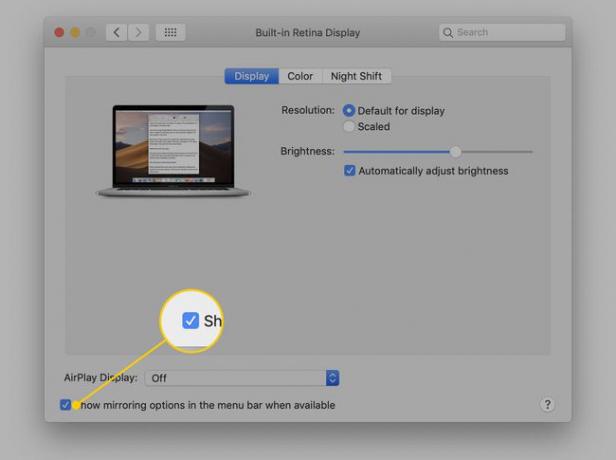
-
Vælg AirPlay skærm rullemenuen, og vælg derefter Apple TV. En pop-up-skærm instruerer dig i at indtaste AirPlay-koden til Apple TV, som er placeret på tv'et eller projektoren.

-
Indtast koden, der vises på det tv eller den projektor, du bruger, i feltet. Når du har indtastet koden, spejles Mac-skærmen til tv'et eller projektoren via Apple TV-enheden.
AirPlay-koden er kun påkrævet første gang du spejler til en bestemt enhed, medmindre du ændrer indstillingerne for at kræve det hver gang. Derefter kan du slå AirPlay til og fra fra menulinjeikonet.

-
Når du er klar til at stoppe skærmspejling, skal du klikke på AirPlay-ikonet på menulinjen. Det ligner en tv-skærm med en pil, der peger op i den. Klik Slå AirPlay fra i rullemenuen.

AirPlay-streaming til musik, video og fotos
Med AirPlay, brugere streame musik, video og billeder fra deres iTunes-bibliotek eller iOS-enhed til kompatible, Wi-Fi-tilsluttede computere, højttalere og stereokomponenter. Ikke alle komponenter er kompatible, men mange producenter inkluderer AirPlay-support som en funktion til deres produkter.
Alle enheder skal være på det samme Wi-Fi-netværk for at bruge AirPlay. Du kan for eksempel ikke streame musik til dit hus fra din iPhone på arbejdet.
AirPlay på Windows
Mens der plejede at være nogen officiel AirPlay-funktion til Windows, tingene har ændret sig. AirPlay er indbygget i Windows-versioner af iTunes. Denne version af AirPlay er ikke så fuld af funktioner som den på Mac'en. Det mangler spejlingsevner, og kun nogle typer medier kan streames.
AirPrint: AirPlay til udskrivning
AirPlay understøtter også trådløs udskrivning fra iOS-enheder til Wi-Fi-tilsluttede printere, der understøtter teknologien. Navnet på denne funktion er AirPrint, og de fleste nuværende printere understøtter teknologien.
